![]() ライフハッカーで商品券をAmazonギフト券に交換する方法が紹介されているとTwitterで教えてもらったので、早速読んで試してきました。
ライフハッカーで商品券をAmazonギフト券に交換する方法が紹介されているとTwitterで教えてもらったので、早速読んで試してきました。
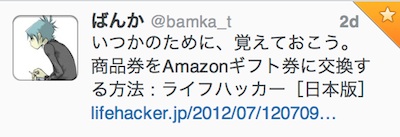
もう数年来使わずに引き出しにしまってある商品券があったんですよね。VISAの商品券でヤマダ電機では使えず、Retina MacBook Proを買う時にも使えなかったんです。
Amazonギフト券に交換する手順はざっくりこうなります。
- サークルKサンクスのカルワザ会員になる
- サークルKサンクスの店舗にある端末(カルワザステーション)でAmazonギフト券を買う
- レジで商品券で支払う
カルワザ会員になるのは必須かどうかは分かりませんが、入会得点で100ポイントもらえるし、JRの電子マネーカード(定期券)などを持っていればそれがカードになってカード発行手数料は無料ですし、サークルKサンクスではたまにiTunesカードが安くなるキャンペーンを行っているので、会員になっておきました。
そういうわけで、まず、家のMacで会員登録をしました。
■カルワザクラブ:http://karuwaza.jp
先に結論を言ってしまいますが、結局実店舗の端末で最初から新規会員登録するはめになったので、この手順はおすすめできません。手間はたいして変わらないので、最初から実店舗の端末で会員登録することをお勧めします。
Macで会員登録をして、サークルKサンクスに行きましたが、カルワザステーションでログインIDを入力しても「登録されていません」というエラーメッセージがでます。データ反映に時間がかかるのかと思って別の用事を済ませて3時間くらい経ってから店に行ってやり直してもエラーになりました。そこで、カルワザステーションに備え付けてある電話で助けを求めました。

サポートのお姉さんの話によると、データはすぐに反映されるということなので、私が何か勘違いしているのかもしれません。(もしかすると、カルワザオンライン会員とカルワザ会員は別物なのかな?)
サポートのお姉さんの勧めでカルワザステーションで新規会員登録し、その手順の中でJRのICOCAを連携カードとして登録しました。新規にカードを発行せずに他のカードが使えるのは環境にも優しくていいですね。他にもJR東日本のSuicaやPASMO、楽天Edy、docomoのiDなどが使えるようです。
Amazonギフト券の購入
受付票の発行
念願のカルワザ会員になれたので、Amazonのギフト券を購入します。
トップメニューで「ネットプリカ」ボタンを押します。
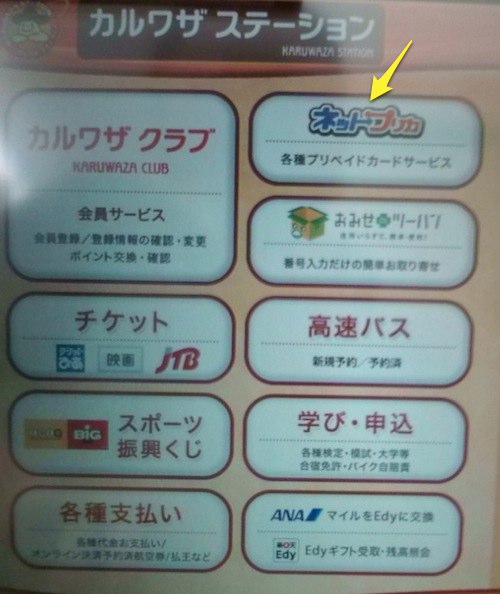
「ゲーム電子マネー」ボタンを押します。
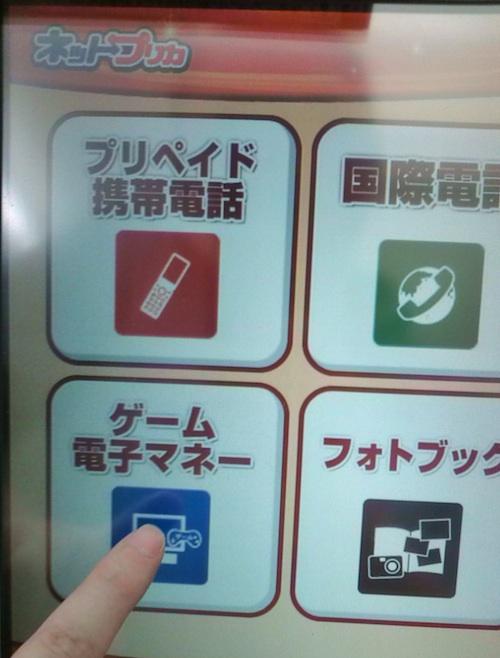
注意事項がでます。
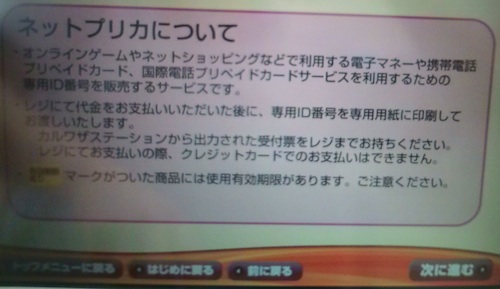
「Amazonギフト券」を選択します。
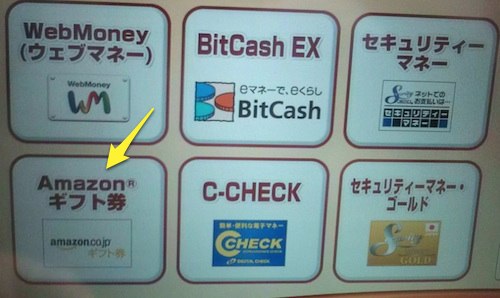
金額を選択します。
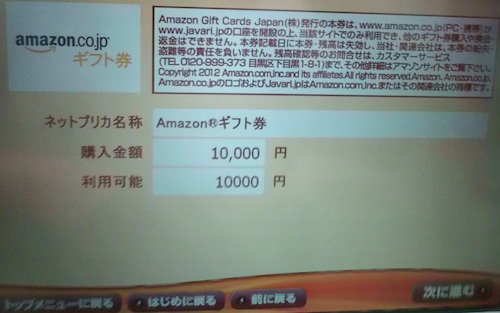
受付票が出てきます。

必要な金額分だけこの受付票を発行して、レジに持って行きます。
レジで支払い
受付票をレジで渡して支払いを行います。VISAの商品券も問題なく使えました。
支払いを済ますと、ギフト券番号が印字されたAmazonギフト券を印刷して渡してくれます。

Amazonギフト券を使う
まず次のアドレスにアクセスします。
■ ギフト券番号登録ページ:https://www.amazon.co.jp/gc/redeem/ref=gc_redeem_new_exp_DesktopRedirect
ギフト券に印刷されてあるギフト券番号を入力します。
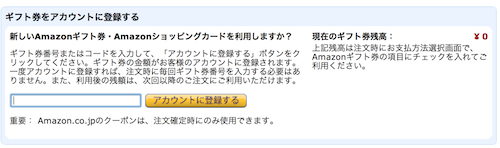
「アカウントに登録する」ボタンを押します。
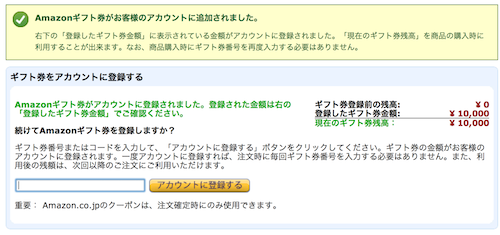
早速、Retina MacBook Proで使う外付けストレージ(Crucial 2.5インチ 内蔵型 SATA3.0対応 M4 SSDシリーズ 256GB CT256M4SSD2
)と外付けケース(Logitec HDDケース 3.5HDD USB3.0 LHR-EGU3
)を買いました。
買い物かごに入れてレジに進みます。
支払い方法を選択する画面で、ギフト券の残高を使うかどうかを指定できます。また、ここでギフト券のギフト券番号を入力しても支払いできるようです。
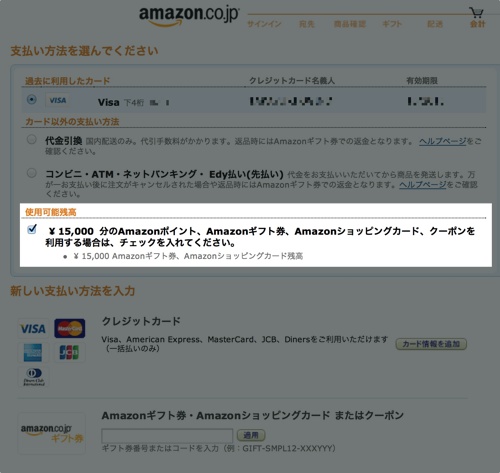
注文確認の画面でギフト券の残高が使われていることを確認できます。
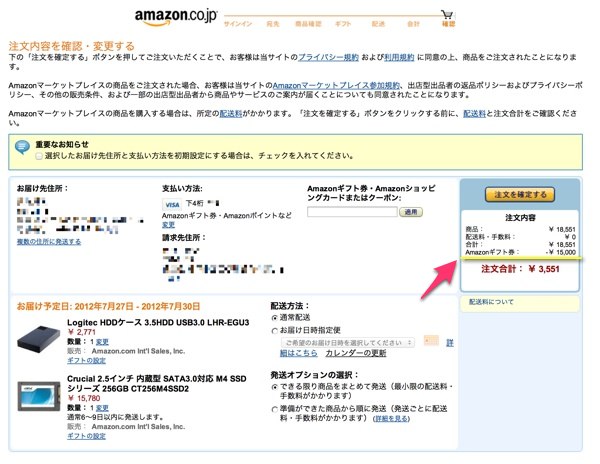
商品券がAmazonギフト券になるととても使いやすくて便利ですね。